利用选框和滤镜工具制作一个简单的水墨效果边框
作者 哈拉豆豆 来源 23PS 发布时间 2010-06-22
原图

效果图

第一步:打开素材,复制一层,矩形选框,选比原图较小点的框,反选,按Q进入快速蒙板。如图:

第二步:滤镜-扭曲-海洋波浪 数值:9、9。如图:
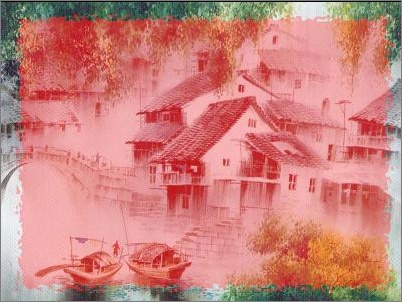
第三步:滤镜-像素化-碎片 按两次F,一共执行3次碎片,滤镜-艺术效果-水彩,数值:9、1、1。如图:

第四步:按Q,退出快速蒙板,新建层,填充为黑色。如图

第五步:取消选择,得到效果图:

原图

效果图

第一步:打开素材,复制一层,矩形选框,选比原图较小点的框,反选,按Q进入快速蒙板。如图:

第二步:滤镜-扭曲-海洋波浪 数值:9、9。如图:
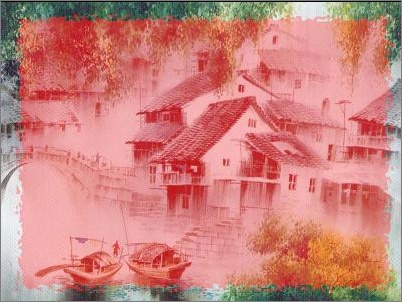
第三步:滤镜-像素化-碎片 按两次F,一共执行3次碎片,滤镜-艺术效果-水彩,数值:9、1、1。如图:

第四步:按Q,退出快速蒙板,新建层,填充为黑色。如图

第五步:取消选择,得到效果图:
